Administrateur de serveur - compteurs de performance
memoQ TMS a des compteurs de performance qui fournissent des informations sur la charge de travail du memoQ TMS. Vous pouvez utiliser ces informations pour optimiser votre travail, planifier des mises à niveau de l’ordinateur memoQ TMS, et pour diagnostiquer et réparer les paramètres de l’ordinateur memoQ TMS et de memoQ TMS lui-même.
Gestion memoQ TMS: Pour ce faire, vous devez être membre du groupe des administrateurs sur le memoQ TMS, et avoir la version du chef de projet de memoQ.
Comment se rendre ici
-
Tout en haut de la fenêtre memoQ, cliquez sur l’icône Administrateur de serveur
 . Vous pouvez également trouver cette icône sur le ruban du projet.
. Vous pouvez également trouver cette icône sur le ruban du projet. -
La fenêtre Administrateur de serveur s’ouvre, affichant le volet Connexion.
-
Tapez ou choisissez l’adresse du memoQ TMS, puis cliquez sur le bouton Sélectionner
 .
.Vous devrez peut-être vous connecter : Si vous accédez à ce serveur pour la première fois, la fenêtre Connexion au serveur s’ouvre. Vous avez besoin d’un nom d’utilisateur et d’un mot de passe pour accéder au serveur.
- Sous la catégorie, cliquez sur compteurs de performance. Le volet compteurs de performance apparaît.
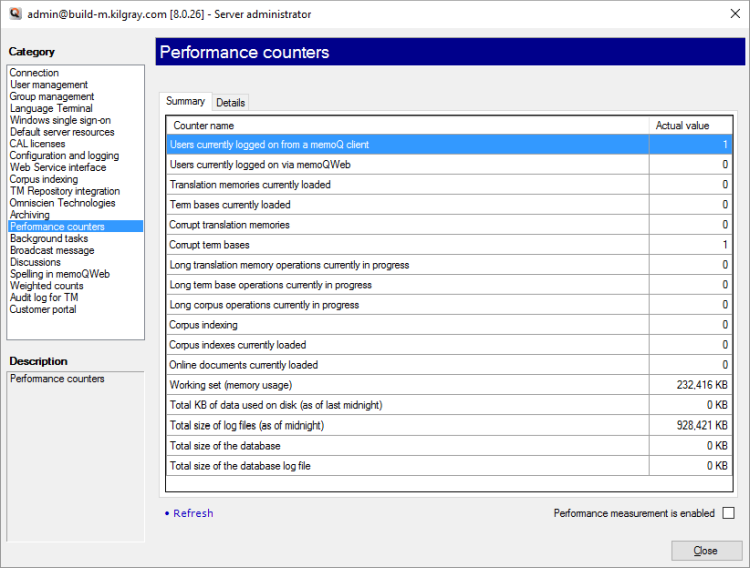
Que pouvez-vous faire?
Activez la mesure des performances pour le serveur: Cochez la case de la mesure de performance activée.
Obtenez une liste à jour de compteurs de performance: En bas, cliquez sur Actualiser.
Pour obtenir ces informations, cliquez sur l’onglet Détails. Vous pouvez demander plus d’informations sur les points suivants:
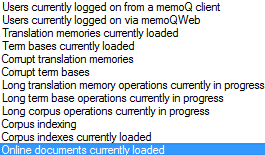
Dans la liste déroulante Counter, choisissez un type d’information. memoQ affichera les utilisateurs, ressources ou opérations qui appartiennent à cette catégorie.
Par exemple, si vous choisissez Utilisateurs actuellement connectés depuis un client memoQ, memoQ vous donnera une liste d’utilisateurs utilisant actuellement le serveur depuis leurs copies de memoQ.
memoQ garde continuellement le nombre des suivants:
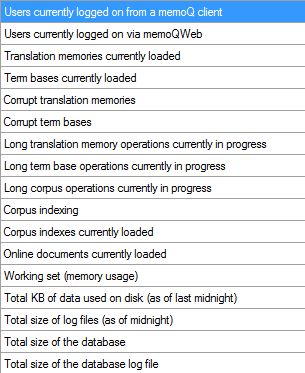
En plus des compteurs en temps réel - momentané - memoQ TMS garde le compte des éléments suivants:
- une liste de tous les projets existants
- une liste des documents qui ont été importés
- une liste des documents qui ont été exportés
- nombre d’utilisateurs différents qui se sont connectés au moins une fois au cours de la journée
- nombre d’utilisateurs différents qui ne se sont pas connectés pendant la journée
- nombre de différents MT, bases terminologiques et bases LiveDocs qui ont été chargés au moins une fois au cours de la journée
- nombre d’entrées et taille de disque de chaque MT et base terminologique qui a été chargée au moins une fois durant la journée
- nombre d’entrées et taille de disque de chaque MT et base terminologique qui n’a pas été chargée durant la journée
- nombre de documents (nombre total d’entrée indexée) de chaque base LiveDocs qui a été chargée durant la journée
- nombre de documents (nombre total d’entrée indexée) de chaque base LiveDocs qui n’a pas été chargée durant la journée
Ces renseignements sont soit pris à la fin de chaque journée, soit pris en compte dans la journée. Le jour suivant, le décompte recommence.
Pour récupérer ces informations de memoQ TMS, vous avez besoin soit d’un expert en base de données, soit de contacter notre service Services Business.
Les données sont enregistrées tous les jours (une fois par jour), les informations suivantes sont enregistrées:
L’information couvre l’ensemble du serveur: Vous pouvez obtenir des données de performance sur l’ensemble du serveur, mais pas par projet, par utilisateur ou par ressource.
Nos collègues des Services aux entreprises peuvent traiter les journaux de performance et les évaluer pour vous.
Lorsque vous avez terminé
Retourner à memoQ: Cliquez sur Fermer.
Ou, choisissez une autre catégorie à gérer:
- Connexion (choisissez ceci pour gérer un serveur différent)
- Gestion des utilisateurs
- Connexions du serveur
- Gestion des groupes
- Authentification unique Windows
- Ressources serveur par défaut
- Licences CAL
- Licences ELM
- Configuration et journalisation
- Interface Web
- Indexation des bases LiveDocs
- Omniscien Technologies
- Archivage
- Compteurs de performance
- Stockage
- Tâches en arrière-plan
- Message de diffusion
- Discussions
- Orthographe dans memoQweb
- Décomptes pondérés
- Journal d’audit pour les MT
- customer portal
- Connexions CMS